【OBS】YYCamProの美肌フィルター機能をOBS配信に活用|OBS連携設定ガイド
こんにちは、ライブ配信サポートソフト「YYCamPro」の公式アメーバ編集部です。
OBSで配信する時に、美肌フィルターを使いたい?YYCamProがその望みを叶える!
YYCamProはOBSとシームレスに連携ができ、ビューティー、エフェクトフィルター、リアルタイムの肌補正、バーチャル背景変更などの機能が備える配信者向けのソフトです。
このガイドでは、配信者の皆様にOBSで配信する時に美肌フィルターを使えるため、YYCamProとOBSを簡単に連携させる設定方法をご案内いたします。
ライブ配信でYYCamProを使って、最高の状態を演出しましょう!
ステップ1 YYCamProをダウンロードする
1.公式サイトをアクセスする:
公式サイトはこちら:yycampro無料ダウンロード
*ページの言語が日本語ではない場合は、右上にある言語切り替えボタンから日本語を選択してください。
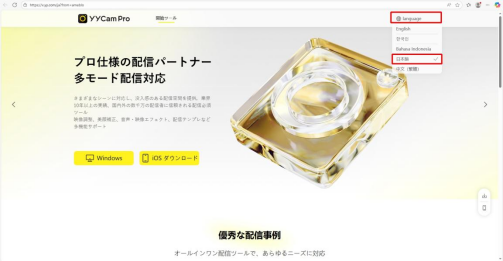
2.トップページで自分のシステムに応じてバージョンを選び、クリックしたら自動的にダウンロードし始める。
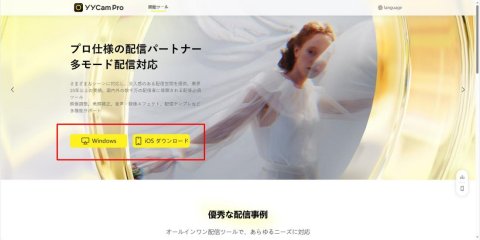
3.ダウンロードが完了したら、「高速インストール」をクリックする。
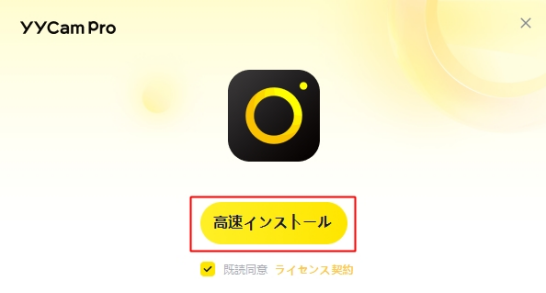
4.「今すぐ試す」をクリックし、ソフトウェアを起動する。
デスクトップにアイコンが作成され、ソフト起動する時にカメラのリアルタイム映像が表示されると起動成功です。
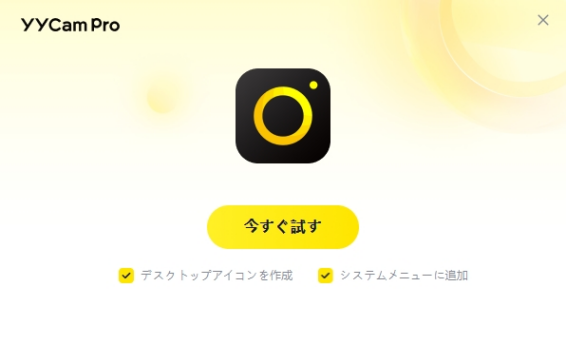
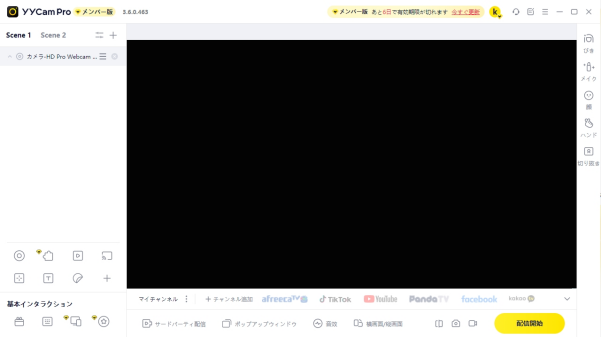
ステップ2:OBSの【シーン】にカメラソースを追加する
1.OBS Studiioをダウンロードし、起動する。
ダウンロード先:https://obsproject.com/download
2.OBSでソース追加する。
OBSソフトウェアを開き、画面下部の「シーン」欄で設定したいシーンを選択し、「ソース」での「 +(ソース追加)」 ボタンをクリックする。
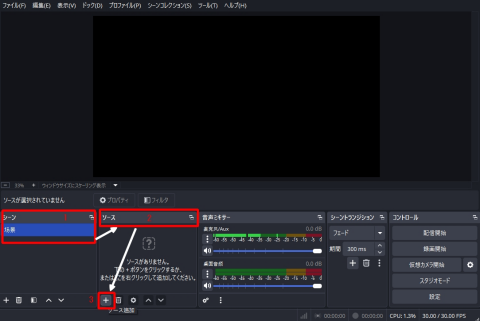
3.映像キャプチャデバイスを選択する
「+」を クリックした後、表示されるリストから「映像キャプチャデバイス」 を選択する。
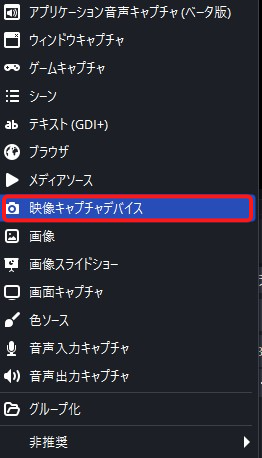
4.ソースの作成/選択
新規作成を選び、名前欄にカメラ1 など分かりやすい名前を入力し、「OK」 をクリックする。
これでカメラソースがシーンに追加されます。
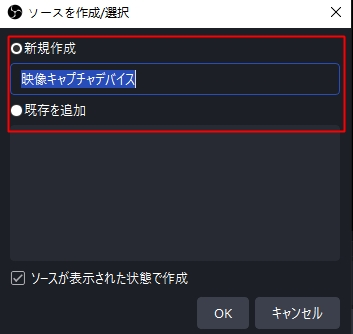
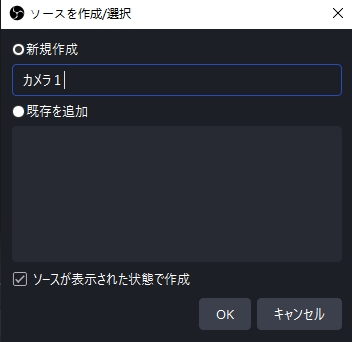
ステップ3:YYCam ProをOBSのカメラデバイスにする
1.OBSでソースを追加した後、「ソースのプロパティを開く」をクリックし、「‘カメラ1’のプロパティ」ページを開く。
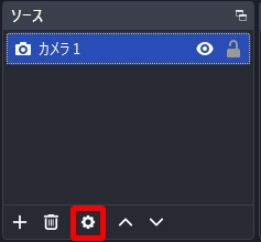
2.プロパティ画面内のデバイスのメニューから、「YYCamPro」を選択する。
選択するとYYCam Proソフトウェアが自動起動します。これでOBSにYYCam Proの映像がOBSに反映されます。
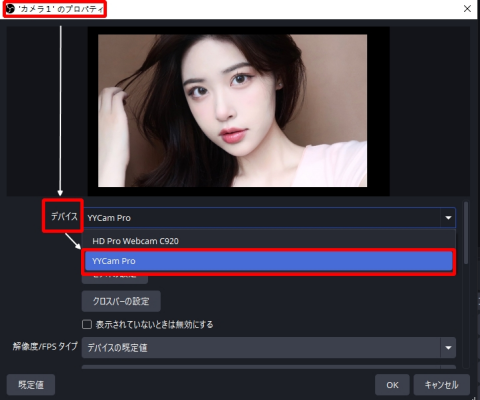
ステップ4:解像度を調整して画面向きを変更する
YYCamProをOBSデバイスにした後、配信者のニーズに応じて解像度を調整することで画面向きを変更することができます。
1.「‘カメラ1’のプロパティ」ページを開き、「解像度/FPSタイプ」で 「カスタム」を選択する。
これでOBSで解像度を自由に調整することができます。
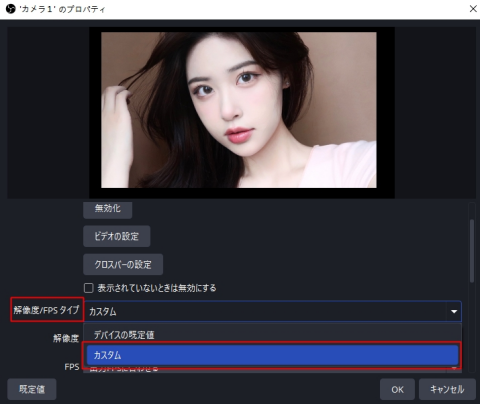
2.OBSで解像度を調整する。
横画面で配信したい場合は、解像度を「1920x1080」に設定することがおすすめです。
設定後、OBSプレビュー画面が横向きになります。
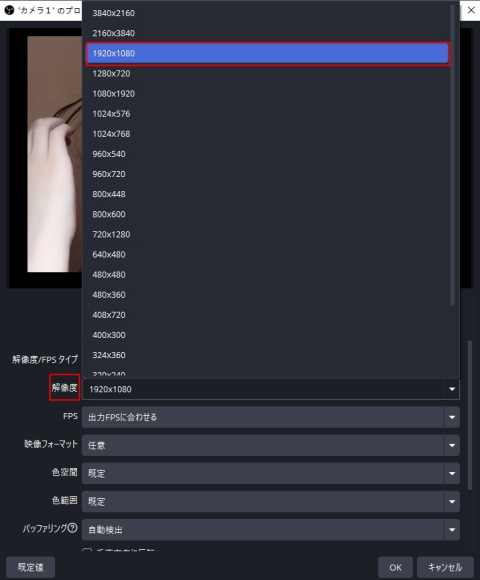
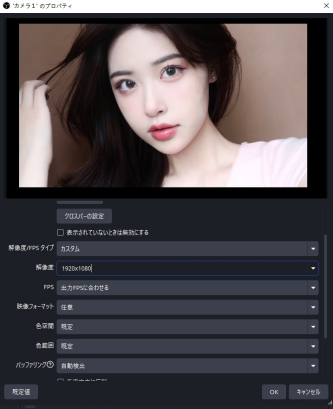
縦画面で配信したい場合は、解像度を「1080×1920」にすることがおすすめです。
設定後、OBSプレビュー画面が縦向きになります。
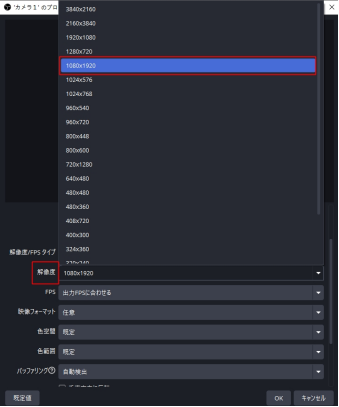
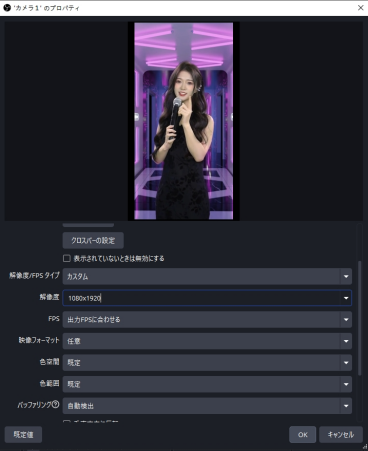
これで、YYCam ProとOBS Studioの連携設定が完了しました。
YYCam Proの色んな機能を活用すれば、配信画面のクオリティ管理が驚くほど簡単に!
今すぐ試して、毎回の配信を記憶に残るクオリティにしましょう。
ご不明な点があれば、yycampro@sodolive.cnまでにお気軽にご連絡ください。